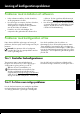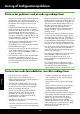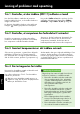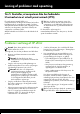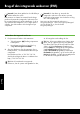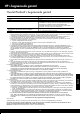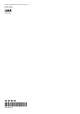Getting Started Guide
101
Dansk
101
Løsning af konfigurationsproblemer
Printeren kan ikke sende faxmeddelelser, men den kan modtage
faxmeddelelser
• Printeren ringer måske for hurtigt eller for tidligt
op. Du skal måske indsætte nogle pauser i
talsekvensen. Hvis du f.eks. skal have en ekstern
linje, før du trykker telefonnummeret, skal du
indsætte en pause efter adgangsnummeret. Hvis
dit nummer er 95555555, og 9 giver adgang
til en ekstern linje, kan du indsætte pauser på
følgende måde: 9-555-5555. Hvis du vil
indsætte en pause i det faxnummer, du er ved at
indtaste, skal du trykke på knappen * flere
gange, indtil der vises en bindestreg (-) på
displayet.
• Hvis du har problemer med at sende en
faxmeddelelse manuelt fra en telefon, som er
tilsluttet direkte til printeren, og hvis du befinder
dig i følgende lande/områder, skal du bruge
tastaturet på telefonen til at sende faxen:
Argentina Australien
Brasilien Canada
Chile Kina
Colombia Grækenland
Indien Indonesien
Irland Japan
Korea Latinamerika
Malaysia Mexico
Filippinerne Polen
Portugal Rusland
Saudi-Arabien Singapore
Spanien Taiwan
Thailand USA
Venezuela Vietnam
Problemer med trådløs (802.11) konfiguration
Bemærk: Dette afsnit gælder kun for HP Officejet
4620 e-All-in-One-serien.
Dette afsnit indeholder oplysninger om løsning af
problemer, der kan opstå, når du slutter printeren til
dit trådløse netværk.
Følg disse instruktioner i den angivne rækkefølge.
Bemærk: Læs afsnittet om problemløsning i
brugervejledningen, hvis du stadig støder på
problemer. (I “Hvor er brugervejledningen?”
på side 82 kan du se, hvor du finder
brugervejledningen). Du kan også besøge HP's
center for trådløst print på
(www.hp.com/go/wirelessprinting).
Efter løsning af problemerne…
Gennemgå følgende trin for dit operativsystem, når du har løst eventuelle problemer, og printeren er
tilsluttet det trådløse netværk:
Windows
1. Klik på Start på skrivebordet, vælg
Programmer eller Alle programmer, klik på
HP, vælg printerens navn, og klik på Opsæt
printer & software.
2. Klik på Tilslut ny printer, og vælg den ønskede
forbindelsestype.
Mac OS X
1. Åbn HP Utility. (HP Utility findes i mappen
Hewlett-Packard i mappen Programmer på
harddiskens øverste niveau).
2. Klik på ikonet Programmer på værktøjslinjen i
HP Utility, dobbeltklik på HP Setup Assistant,
og følg vejledningen på skærmen.